iPad PDF 転送︰パソコンからiPadにPDFファイルを転送
PCやMacからPDFをiPadに転送して、外出中でもiBooks経由で確認したいですか。PDFファイルをiPadに転送しようとしたいですが、PCからiPadにPDFを転送できるアプリや方法が分からないので、悩んでいますか。下記では、パソコンからiPadのiBooksにPDFファイルを転送する方法をご紹介いたしますので、お役に少しでも立てれば何よりです。
「PCからiPadにPDFファイルへの送り方を教えてください!今まで、iTunesでPCからiPadにPDFファイルを送ってたのですが、iTunesを最近アップデートしたら、インターフェイスががらりと変わってしまって送り方が分かりません。どうしたらおくれますでしょうか?よろしくお願いいたします。」
iPadユーザーなら、外出中で仕事関係のPDFファイルをチェックしたり、通勤中でPDF形式の小説を読んだりするために、パソコンからiPadに相応したPDFファイルを転送したいなら、どんなiPad PDF 転送方法が考えられますか。以上のように、パソコンからiPadにPDFファイルを取り込み、同期する気があるのに、iPad PDF 転送方法が分からないので、そのまま諦めるしかできませんか。
今日は、PCからiPadにPDFを取り込む方法に悩んでいる方々のために、超簡単なiPad PDF 転送 方法をご紹介いたしましょう。

PCからiPadにPDFを転送
iTunesでパソコンからiPadにPDFを転送
iTunesを使ってパソコンからiPadにPDFを転送するのは普通です。でも、iTunesライブラリーにブックがないと、パソコンからiTunesにPDFを追加する必要があります。
ステップ 1iTunesを立ち上げ、メニューバーの「ファイル」->「ファイルをライブラリに追加」或いは「フォルダーをライブラリに追加」をクリックしてローカルからiPadに転送したいPDFをロードできます。
ステップ 2iPadにPDFを転送するようにUSBケーブル経由でiPadをパソコンに接続します。iTunesのインタフェースにiPadのアイコンが出るまでお待ち下さい。
ステップ 3iPadのアイコンをクリックして、「概要」->「ブック」->「ブックを同期」を選択することでiTunes経由でパソコンからiPadのiBooksにPDFファイルを追加、転送できます。
iTunes使わないでiPadにPDFを転送
一方、iPad PDF 転送をiTunes使わないで行ないたい人もいるので、ここでは、iPadにPDFファイルを取り込み、転送することができるサードパーティソフトウェアをおすすめ。Aiseesoft iPad PDF 転送はパソコンからiPad/iBooksにPDFファイルを移動、iPhone/iPad/iPod touchからiPadにPDFを同期、iPadからPC/iTunes/iPhone/iPad/iPod touchなどにPDFファイルを転送することができます。では、パソコンからiBooksにPDFを転送する方法を一緒に見ましょう。
ステップ 1iPad PDF 転送を無料ダウンロード
iPadのiBooksにPCからPDFファイルを転送するために、まずは、このiPad PDF 転送を無料ダウンロード、インストールして、実行します。MacからiPadにPDFを転送したいなら、Mac版をご利用ください。
ステップ 2iPadをPCに接続
次、お使いのiPadをUSBケーブル経由でパソコンに接続します。すると、iPadのことが自動的に検出されます。
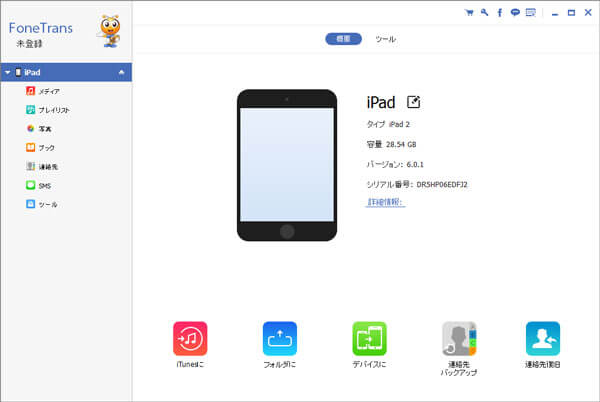
iPadをPCに接続
ステップ 3iPadにPDFファイルを転送
左側の「ブック」->「追加」ボタンを選択すると、ローカルからPDFファイル、或いはその相応したフォルダを選べます。しばらくして、PCからiPadのiBooksにPDFデータを移動できます。
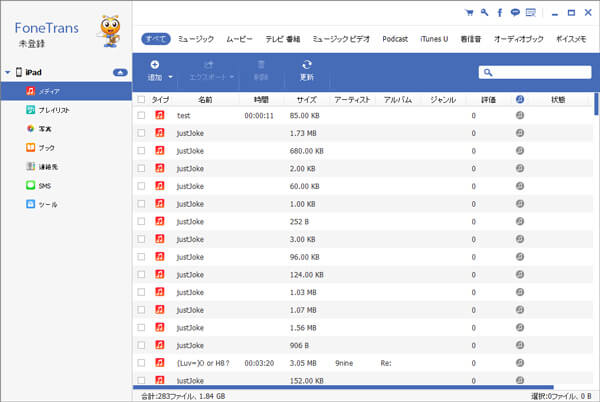
iPadにPDFファイルを移行
ちなみに、iPadのiBooksにあるPDFをPCで閲覧したいなら、PDFファイルを選定してから「エクスポート」ボタンをクリックすればiPadからPCにPDFを移行できます。iPhone、iPad、iPod touchなどの間でPDFファイルを移動したいなら、二つのデバイスを同時にパソコンに接続、PDFファイルを選択して、メニューバーの「エクスポート」のドロップダウンリストからターゲットデバイスを選択して下さい。
結論
以上はパソコンからiPadにPDFファイルを転送する方法です。今後、iBooksでPDFファイルが閲覧できて、ビジネスマンの仕事確認、サラリーマンや学生などの通勤や通学中の暇つぶしにとってすごく便利です。特に、このiPad PDF 転送はPDFだけでなく、音楽、写真、動画、ボイスメモ等多くのデータを自由に移行できます。必要なら、パソコンからiPhoneに音楽を入れる、iPhoneの動画をパソコンに取り込むなどのガイドをお読み下さい。